Les modèles d’intelligence artificielle générative vous intéressent ? Pourquoi alors ne pas tenter d’en installer une localement sur votre PC ? Contrairement à ce que beaucoup peuvent croire, accéder et utiliser des IA comme celles de Stable Diffusion, un modèle d’IA open source, n’est pas réservé à une quelconque élite.
En principe, la mise en place de Stable Diffusion nécessite le téléchargement de plusieurs composants logiciels et l’utilisation d’un terminal en lignes de commande. Néanmoins, de nouveaux outils capables d’automatiser son processus d’installation ont vu le jour.
Parmi ceux-ci, Easy Diffusion est une solution qui vous permet d’installer Stable Diffusion et tous les composants nécessaires à son fonctionnement localement sur votre ordinateur, le tout presque aussi facilement qu’avec une application lambda. Aucune connaissance technique ni quelconque compétence ne vous sera nécessaire. Et contrairement à bon nombre de méthodes existantes, vous n’aurez besoin de saisir aucune ligne de code pour installer le modèle d’IA sur votre ordinateur.
Cerise sur le gâteau, Stable Diffusion pourra être utilisé depuis une interface graphique certes assez dépouillée, mais pouvant être maîtrisée par tous. Attention toutefois, quelques prérequis doivent être remplis pour profiter de l’outil de manière confortable. La génération d’image par Stable Diffusion étant extrêmement gourmande en ressources, il est préférable de l’utiliser sur une machine suffisamment équipée pour ne pas se retrouver à genoux en moins de temps qu’il ne faut pour le dire.
Pour utiliser Easy Diffusion dans des conditions optimales, il est conseillé d’utiliser une machine fonctionnant sous Windows 10 ou Windows 11 équipée d’une carte graphique NVIDIA avec au moins 4 Go de VRAM. Il vous faudra aussi disposer de 15 Go d’espace disque. Si vous ne possédez pas une telle carte graphique, l’application pourra fonctionner avec la seule puissance du processeur de votre PC, mais la génération des rendus risque d’être extrêmement longue !
Pour le reste, le fichier d’installation d’Easy Diffusion se charge de tout. Vous n’aurez ainsi aucun autre composant à télécharger ou à installer sur votre machine.
1. Téléchargez Easy Diffusion
Commencez par télécharger le fichier d’installation d’Easy Diffusion sur votre PC. Celui-ci, au format .exe, pèse 1,6 Go. En fonction du navigateur Web que vous utilisez, il est possible que celui-ci choisisse de bloquer par défaut ce fichier d’installation, par crainte d’une menace. C’est le cas notamment de Microsoft Edge. Si c’est le cas, dans le volet de téléchargements, cliquez sur le bouton d’options du fichier (figuré par trois petits points) et choisissez Conserver. Cliquez ensuite sur Afficher plus puis sur Conserver quand même.
2.Installez Easy Diffusion
Ouvrez le fichier Easy-Diffusion-Windows.exe sur votre PC et procédez à l’installation du programme via l’assistant d’installation, comme vous le faites habituellement avec n’importe quelle application. Vous pouvez conserver l’ensemble des paramètres définis par défaut durant l’installation du programme. Prenez désormais votre mal en patience. L’installation du programme, qui occupera une quinzaine de gigaoctets sur votre PC, va prendre plusieurs minutes.
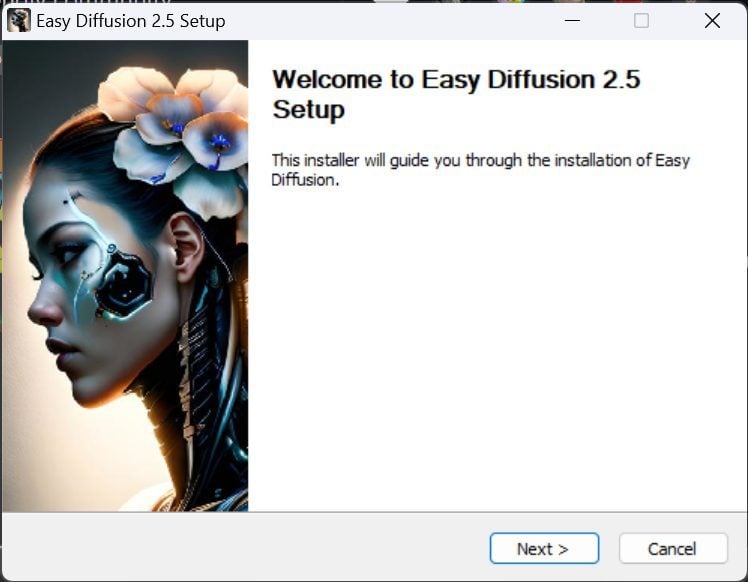
3. Lancez Easy Diffusion
Une fois le logiciel installé, vous pouvez l’exécuter comme n’importe quelle application sur votre machine. Au premier démarrage toutefois, l’application lance un script dans l’Invite de commandes de Windows afin de télécharger et d’installer des modules supplémentaires nécessaires à la finalisation de l’installation d’Easy Diffusion. Là encore, soyez patient !
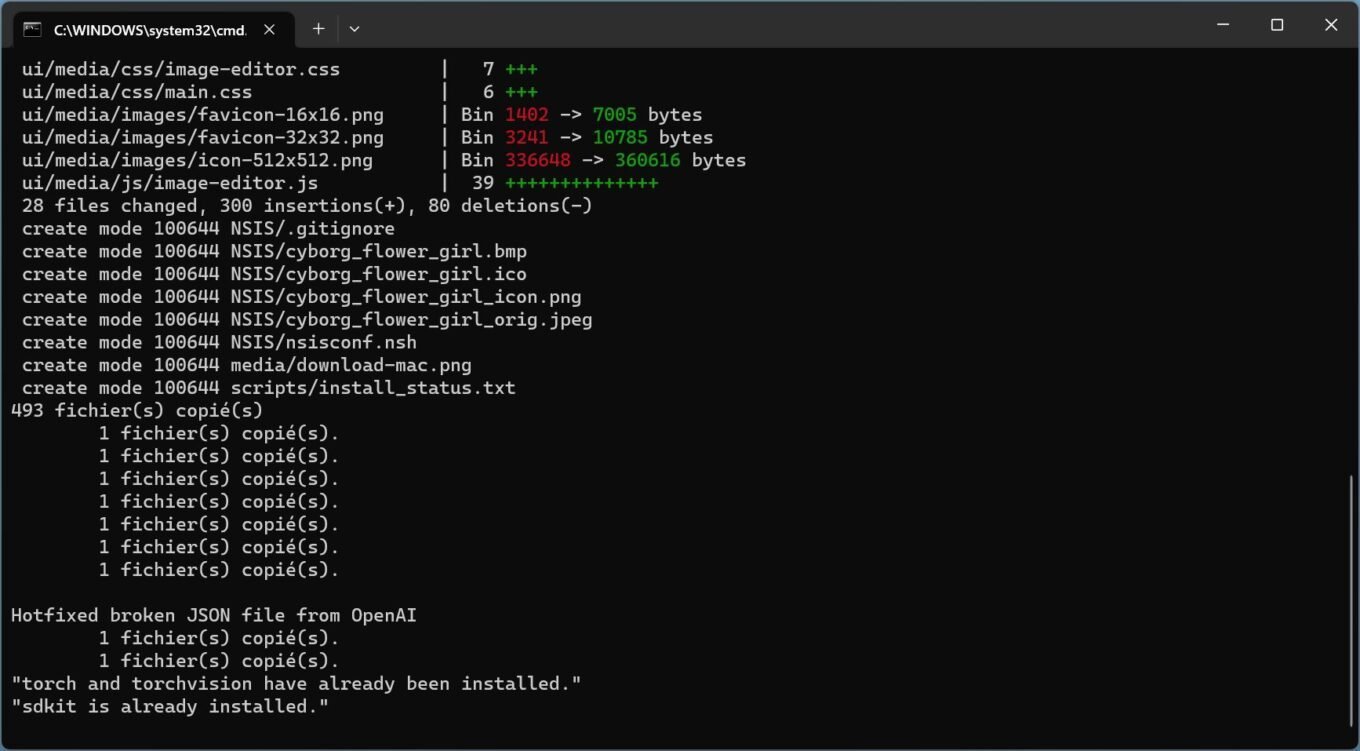
Une fois le processus terminé, Easy Diffusion devrait s’ouvrir localement au sein d’une interface graphique affichée dans votre navigateur Web.
4. Générez votre première image
Pour générer votre image, rendez-vous dans le champ Enter Prompt. C’est ici que vous devez saisir la description de ce que vous imaginez. Pour affiner vos créations, vous pourrez ajouter un prompt négatif dans le champ situé juste dessus. Vous pouvez, par exemple demander de retirer certains éléments d’une image, etc.
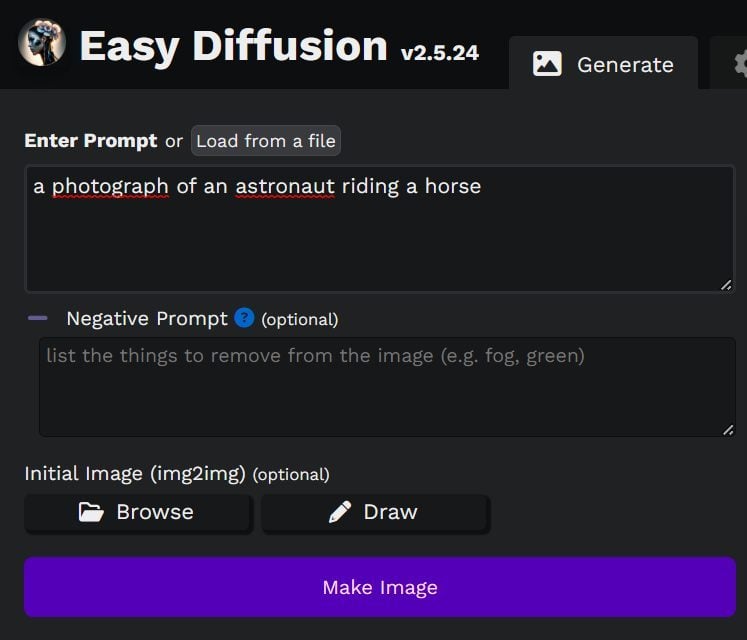
Vous pouvez même demander à Stable Diffusion de s’appuyer sur une image que vous possédez. Pour cela, cliquez sur le bouton Browse et sélectionnez l’image de votre choix. Cliquez enfin sur Make Image pour demander à l’IA de créer l’image que vous lui avez décrite.
5. Ajustez les paramètres
Évidemment, si la qualité des images générées par Stable Diffusion peut être très variable en fonction du prompt que vous lui avez soumis, vous pouvez également ajuster de nombreux paramètres pour optimiser vos résultats. Le volet Image Settings vous permettra de choisir certains aspects techniques. Conservez le paramètre Seed sur Random, à moins de vouloir obtenir des déclinaisons d’une image que vous avez généré précédemment.
Vous pouvez aussi choisir le nombre d’images que vous souhaitez générer avec le même prompt (total), ainsi que le nombre d’images à générer simultanément (in parallel). Il vous sera par ailleurs possible depuis ces paramètres de choisir la taille des images générées, le nombre d’étapes nécessaires (Inference Steps) pour que l’IA génère votre image, son format de sauvegarde, etc. En théorie, plus vous augmentez la valeur Inference Steps, plus votre image devrait être précise. Mais ce n’est pas toujours le cas, et plus vous augmenterez ce nombre, plus le temps de calcul sera long. Vous pouvez aussi vous amuser à modifier le Sampler, algorithme utilisé lors de la génération. Vous pouvez découvrir un avant-goût de leurs différents rendus sur cette page.
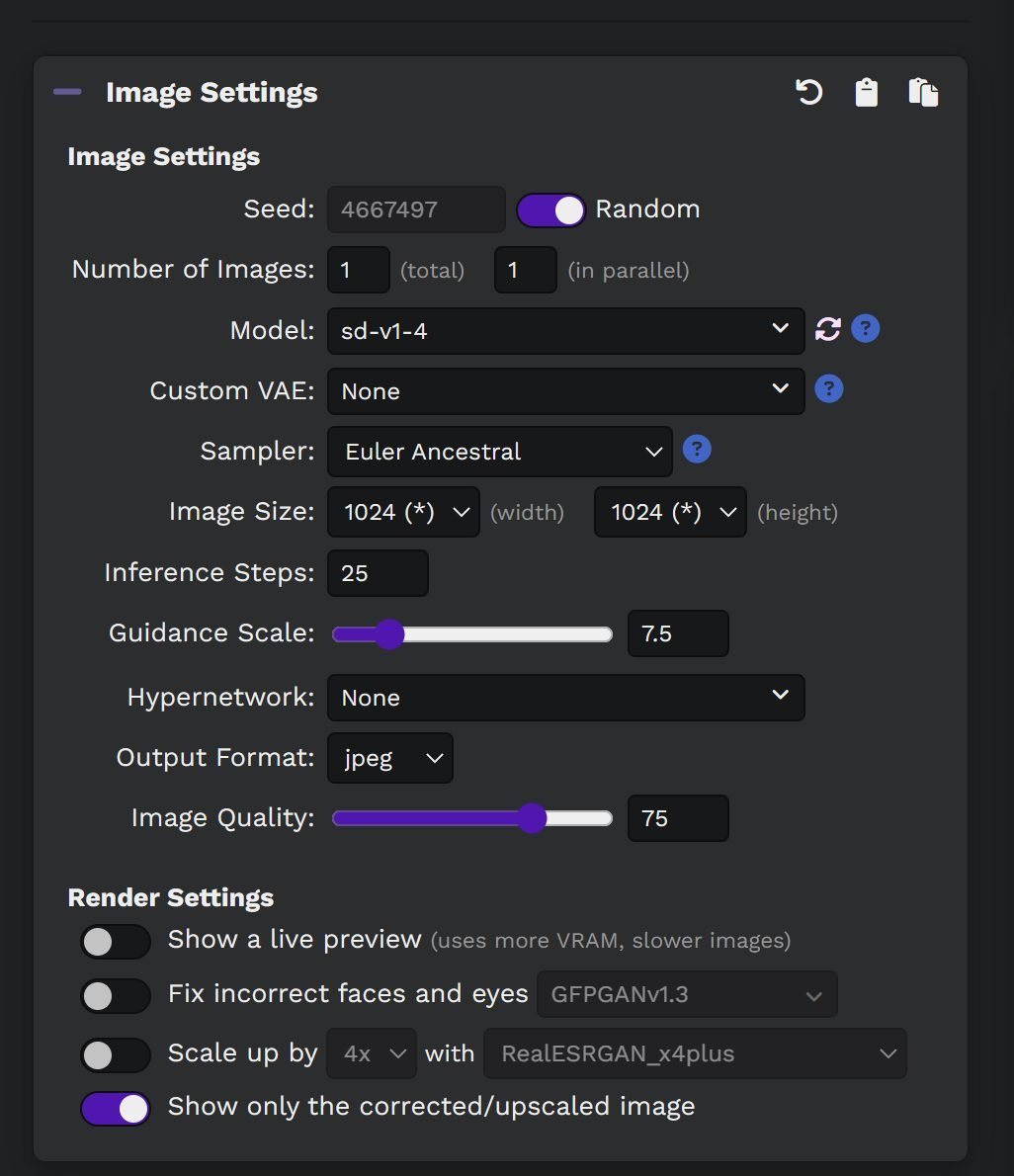
6. Appliquez des styles
En fonction des images que vous souhaitez générer avec Stable Diffusion, il est possible, et même souhaitable pour obtenir une vraie « patte » de demander à l’outil de s’inspirer des styles définis. Dans la section Image Modifiers, vous pourrez définir le type de l’image (visage ou paysage), mais aussi choisir d’appliquer d’innombrables styles visuels. Ce paramètre vous permettra de générer des images photoréalistes, des images reprenant les codes graphiques de grands artistes ou encore d’appliquer des effets d’éclairage spécifiques à certains matériels. Vous pouvez sélectionner plusieurs styles qui, associés à votre prompt, permettront à Stable Diffusion de créer une image correspondant au mieux aux critères que vous lui avez donné.
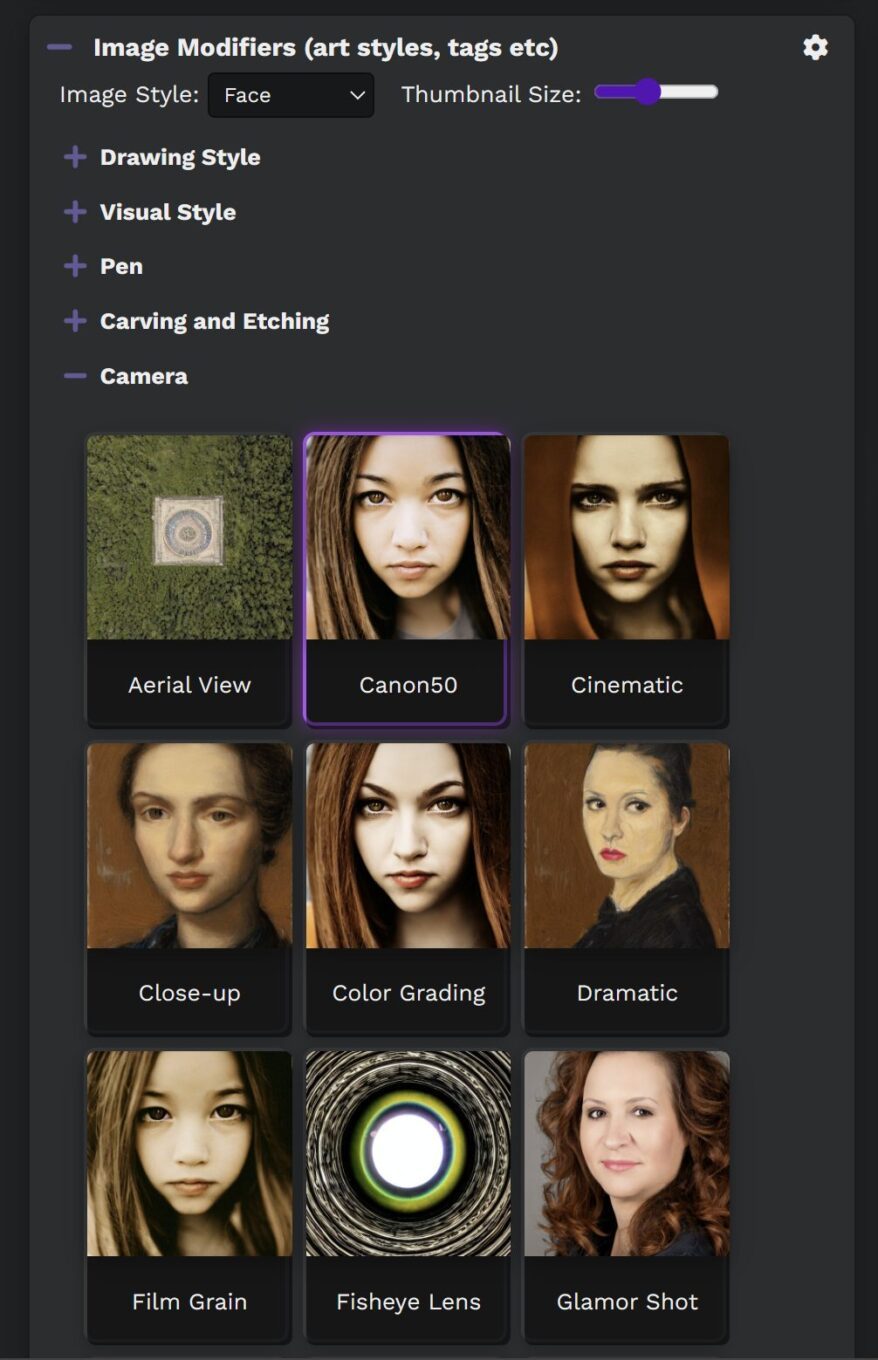
7. Téléchargez vos créations
Une fois vos images créées par Stable Diffusion, vous pouvez, au choix, cliquer sur le bouton Download all images affiché en haut de l’interface. Vous pouvez également survoler une image avec le pointeur de la souris et cliquer sur la mention Download qui s’affiche dessus.
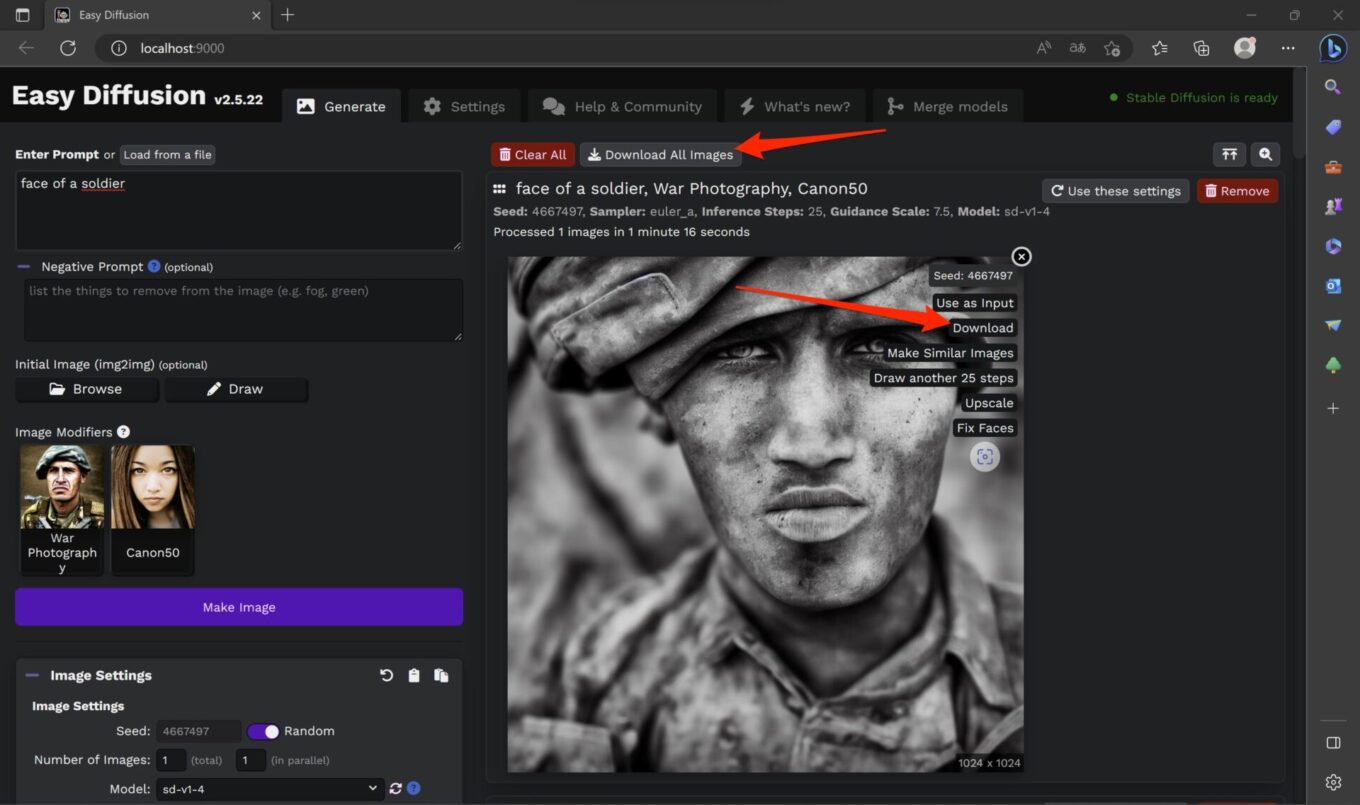
Les fichiers seront automatiquement sauvegardés dans le répertoire Téléchargements utilisé par défaut dans votre navigateur Web.
Il est possible que vous soyez déçu par les premières images que vous générerez. N’hésitez pas à détailler énormément votre requête : plus elle sera précise, plus Stable Diffusion sera en mesure de vous offrir un rendu à votre goût. N’hésitez pas à expérimenter, et amusez-vous !
🔴 Pour ne manquer aucune actualité de 01net, suivez-nous sur Google Actualités et WhatsApp.
















bonjour Geoffroy
tuto très intéressant
mais vous n avez pas mis de lien pour télécharger ou je ne l ai pas vus merci
Bonsoir,
Effectivement, il s’agit d’un malencontreux oubli de ma part.
Je viens de rajouter le lien de téléchargement dans l’article.
Merci encore pour votre vigilance !
est il davoir deforum sur cette version ? svp.
merci
Bonjour, vous oubliez le plus important. Quand est-il de l’oeuvre? L’image est partagée dans une banque de données? Est-elle publiée sans mon consentement? Ou Easy diffusion ou Stable ont le droit de posséder mon image et de la diffuser? Et quand est-il des images que l’ont apporte comme modèle?